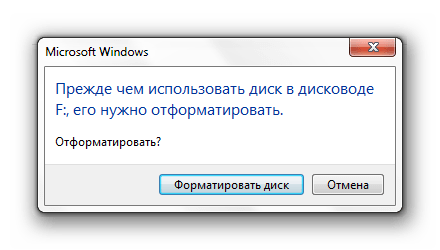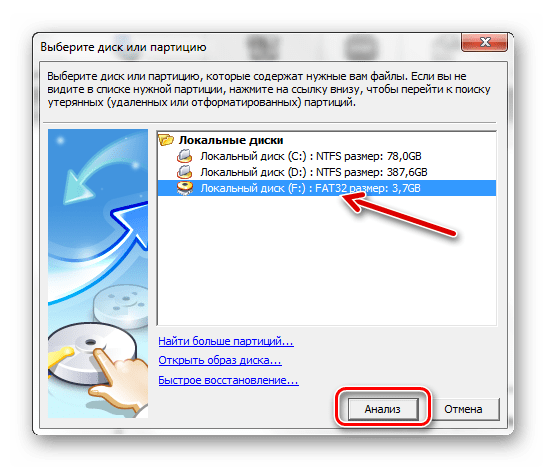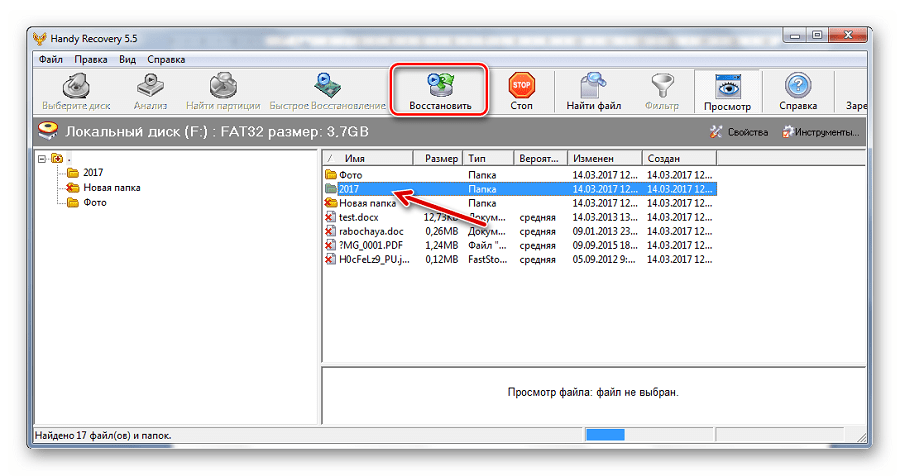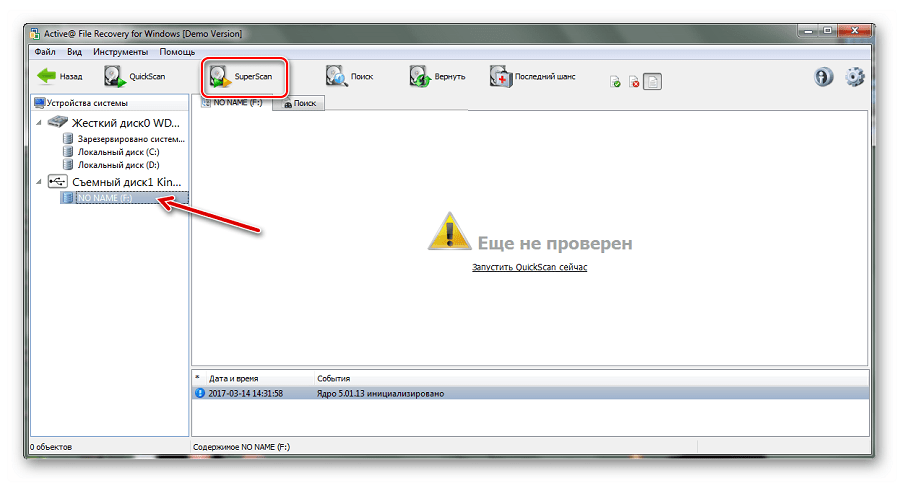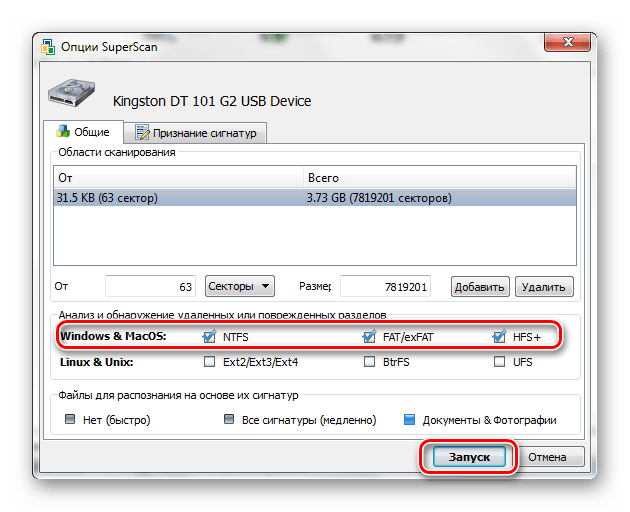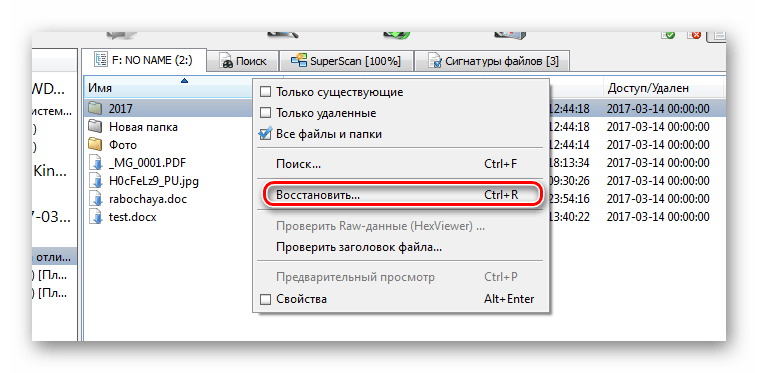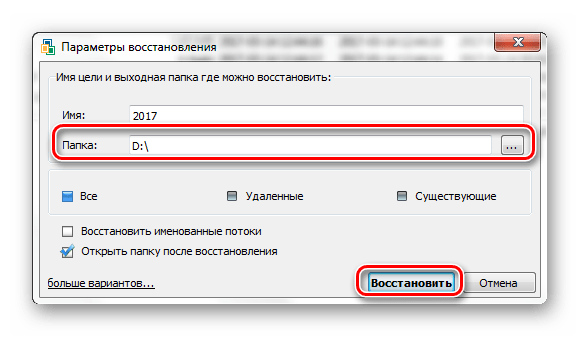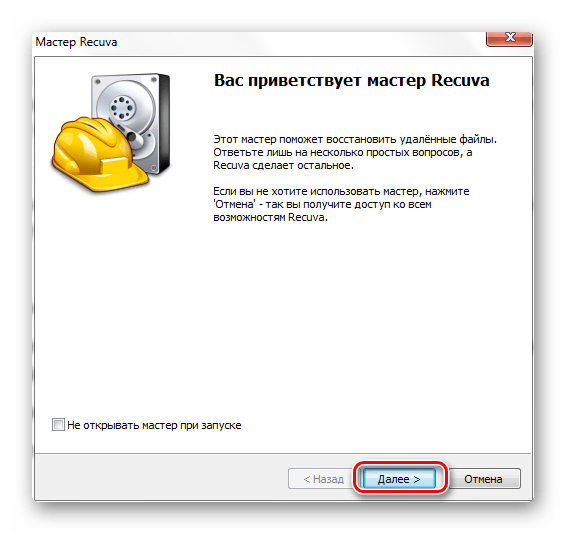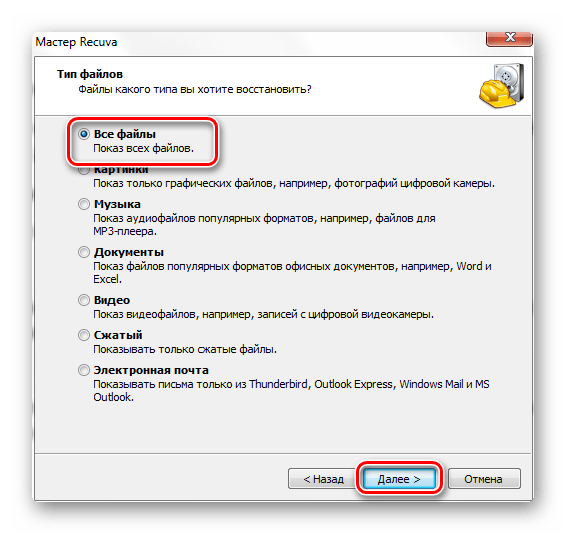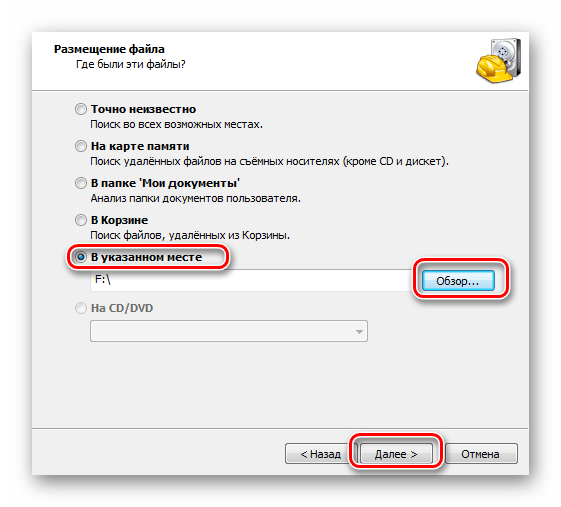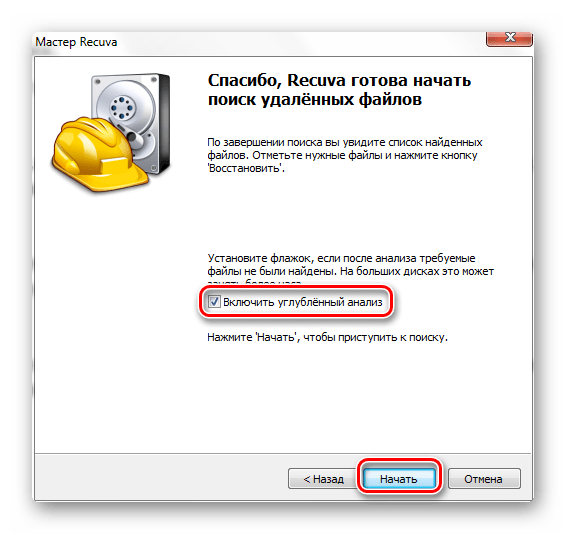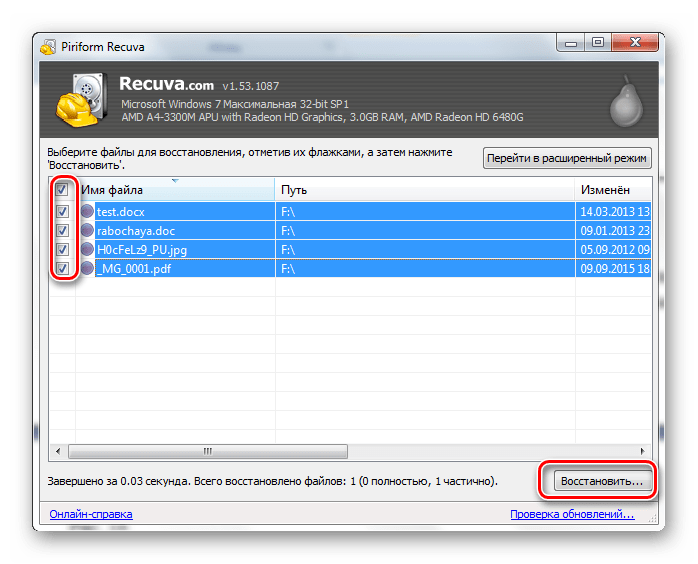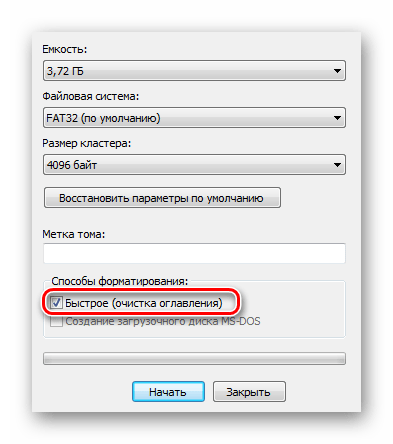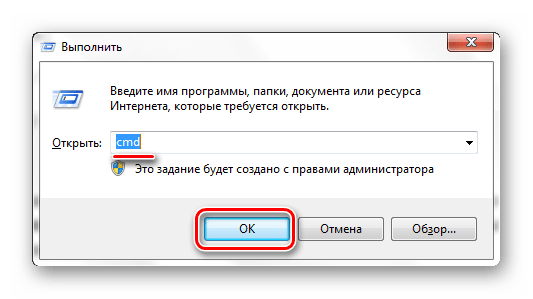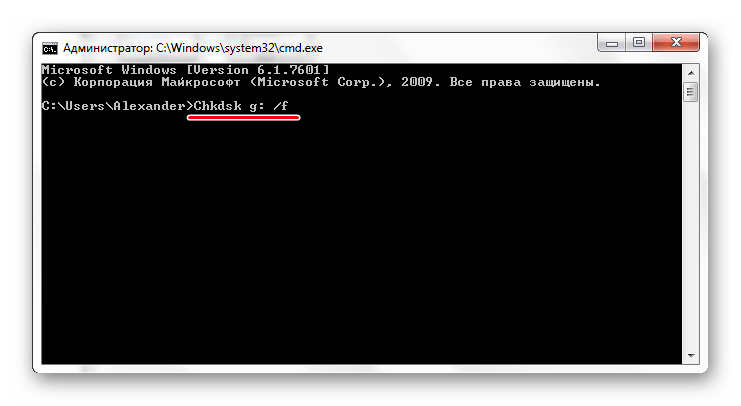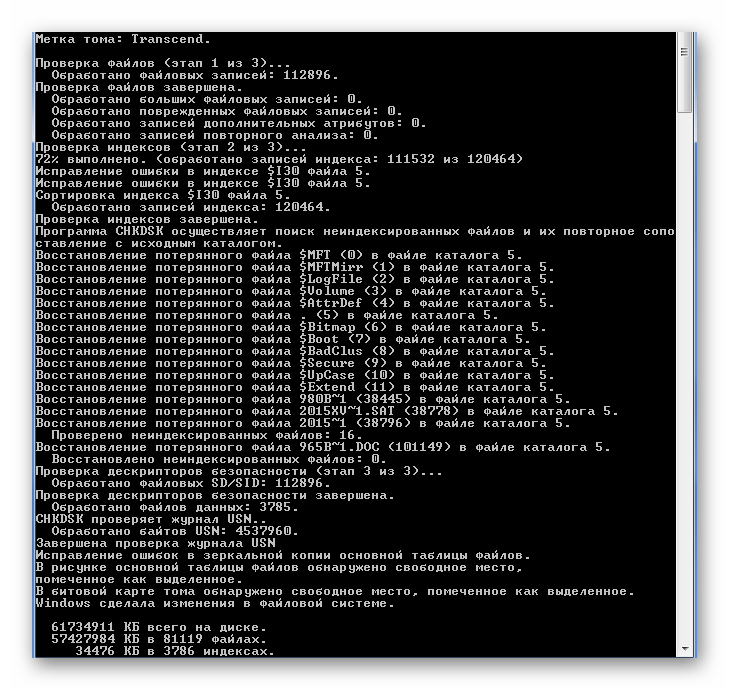-Метки
-Рубрики
- Видео (39)
- Видео улыбнуло. (18)
- Кино (14)
- Вязание. (1947)
- Блузка. Болеро. Кофточка. (39)
- DROPS DESIGN (12)
- Варежки. Перчатки. Митенки. (15)
- Видеоуроки (293)
- Вязание детям. (118)
- Вязание для "РОСКОШНЫХ" дам (63)
- Вязание на вилке. Брумстик. (11)
- Головной убор. Шарф. Шаль. (154)
- Жаккард. Лопапейса. Миссони (48)
- Жилет. Жакет (76)
- Игрушки. (75)
- Ирландское кружево (65)
- Кардиган. Туника. Толстовка. Худи. (74)
- Костюм. Комплект. (15)
- Крючок. Уроки. Узоры. (240)
- Ленточное кружево. Брюгге. (15)
- Мужчинам (48)
- Новорождённым. (10)
- МК. Горловина. Реглан. Рукав. Росток. Кокетка. (66)
- МК. Набор/Закрытие петель. Обвязка края. (55)
- МК. Техника провязывания. (14)
- Обувь вязаная. Носки. (95)
- Пальто. Пончо. (27)
- Платье. Сарафан. Халат. (57)
- По вязанию книги, журналы, сайты. (152)
- Пряжа (11)
- Пуловер. Свитер. Джемпер. (140)
- Спицы. Уроки. Узоры. (356)
- Сумка. Плед. Аксессуары. (74)
- Ткань + вязание (6)
- Топик. Майка. Безрукавка. (45)
- Тунисское вязание. (13)
- Филейная вязка. Фриволите. Фриформ. (24)
- Юбка (42)
- Детское место. (10)
- Журналы по вязанию. (459)
- Бурда. Verena (64)
- Детские (42)
- Дуплет (45)
- Журналы зарубежные (38)
- Журналы на русском (193)
- Мод (27)
- Японские-Китайские (80)
- Интернет. (489)
- Microsoft Office (6)
- Skype, WhatsApp, Viber, Telegram (11)
- Windows 7-10 (10)
- Видео_программы (22)
- Интернет уроки - программы (274)
- Компьютерные уроки, программы (136)
- Расширение для браузера (10)
- Сервисы онлайн (6)
- Соцсети (8)
- Телевизор. Радио. (6)
- Телефон. Wi-Fi (29)
- Хостинг изображений. Облако. Хранилище. (1)
- Красота и здоровье. (56)
- Кулинария (50)
- Блюдо из овощей (5)
- Закуска (2)
- Из теста (20)
- Кулинарные сайты, книги, журналы (10)
- Первые блюда (1)
- Салат (1)
- Сладкое (11)
- Музыка (27)
- По хозяйству. (20)
- Полезные сайты. (65)
- Психология. Саморазвитие. (15)
- Сад-огород (13)
- (1)
- Уроки ЛИРУ (188)
- - Дизайн дневника. (170)
- - Информеры (3)
- - Кнопки перехода (9)
- Флешки (31)
- Фотошоп (146)
- Фотошоп_Алфавит_Цифры (2)
- Фотошоп_Кисти (1)
- Фотошоп_Клипарт_Скрап-набор (53)
- Фотошоп_Программы (17)
- Фотошоп_Уроки. Видеоуроки (14)
- Фотошоп_фильтры-плагины (1)
- Фотошоп_Фон_Текстура_Обои (11)
- Художественная литература (88)
- Аудиокниги (73)
- Шитьё. (66)
- Вышивка (4)
- Журналы, книги, сайты по шитью (13)
- Эзотерика. (58)
- Магия, ритуалы, заговоры. (46)
- Фэн-Шуй (5)
-Поиск по дневнику
-Друзья
-Сообщества
-Статистика
Флешка не открывается и просит ее форматировать: что делать? |
http://lumpics.ru/usb-flash-drive-does-not-open-and-asks-format/Использование переносного носителя для хранения важной информации – это ошибка многих людей. Кроме того, что флешку можно легко потерять, она может выйти из строя и ценные данные будут потеряны. Примером тому служит ситуация, когда она не читается и просит запустить форматирование. Как получить доступ к нужным файлам, мы поговорим далее.
Что делать, если не открывается флешка и просит отформатировать
Сразу уточним, что мы говорим о такой ошибке, которая показана на фото ниже.
Она обычно возникает, когда нарушена файловая система, например, из-за неправильного извлечения флешки. Хоть она и не работает, но её содержимое в этом случае не повреждается. Для извлечения файлов мы используем следующие способы:
- программа Handy Recovery;
- программа Active@ File Recovery;
- программа Recuva;
- команда Chkdsk.
Сразу следует сказать, что не всегда восстановление данных с переносного устройства заканчивается удачей. Вероятность того, что приведённые способы сработают, можно оценить в 80%.
Способ 1: Handy Recovery
Эта утилита платная, но имеет тестовый период на 30 дней, чего нам будет вполне достаточно.
Чтобы воспользоваться Handy Recovery, сделайте следующее:
- Запустите программу и в появившемся окне с перечнем дисков выберите нужную флешку. Нажмите «Анализ».
- Теперь выберите нужную папку или файл и нажмите «Восстановить».
- Кстати, красным крестиком отмечены ранее удалённые файлы, которые также можно вернуть.
Как видим, использование Handy Recovery совершенно несложное. Если после выполненных выше процедур ошибка не исчезла, воспользуйтесь следующей программой.
Способ 2: Active@ File Recovery
Тоже платное приложение, но нам хватит и демо-версии.
Инструкция по использованию Active@ File Recovery выглядит вот так:
- Запустите программу. Слева выделите нужный носитель и нажмите «SuperScan».
- Теперь укажите файловую систему флешки. Если не уверены, отметьте все варианты. Нажмите «Запуск».
- Когда сканирование закончится, вы увидите всё, что есть на флешке. Кликните правой кнопкой по нужной папке или файлу и выберите «Восстановить».
- Осталось указать папку для сохранения извлекаемых данных и нажать кнопку «Восстановить».
- Теперь можно спокойно форматировать флешку.
Читайте также: Руководство на случай, когда компьютер не видит флешку
Способ 3: Recuva
Эта утилита бесплатна и является хорошей альтернативой предыдущим вариантам.
Чтобы использовать Recuva, сделайте вот что:
- Запустите программу и нажмите «Далее».
- Лучше выбрать «Все файлы», даже если вам нужен конкретный тип. Нажмите «Далее».
- Отметьте «В указанном месте» и найдите носитель через кнопку «Обзор». Нажмите «Далее».
- На всякий случай поставьте галочку для включения углубленного анализа. Нажмите «Начать».
- Длительность процедуры зависит от объёма занимаемой памяти. В итоге вы увидите перечень доступных файлов. Отметьте нужные и нажмите «Восстановить».
- Когда файлы извлечены, можно форматировать носитель.
Если у Вас возникают какие-то проблемы, возможно, Вы найдете решение в нашей статье по использованию данной программы. А если нет, пишите о них в комментариях.
Урок: Как пользоваться программой Recuva
Если ни одна программа не видит носитель, то можете отформатировать его стандартным образом, но обязательно отметьте «Быстрое (очистка оглавления)», иначе данные не вернуть. Для этого просто нажмите «Форматировать» при возникновении ошибки.
После этого флешка должна отображаться.
Читайте также: Как вернуть удаленные файлы с флешки
Способ 4: Команда Chkdsk
Попытаться решить проблему можно, используя возможности Windows.
В данном случае необходимо сделать следующее:
- Вызовите окно «Выполнить» («WIN»+«R») и введите
cmd, чтобы вызвать командную строку.
- Вбейте команду
Chkdsk g: /f, гдеg– буква вашей флешки. Нажмите «Ввод».
- Если это возможно, запуститься исправление ошибок и восстановление ваших файлов. Всё будет выглядеть так, как показано на фото ниже.
- Теперь флешка должна открываться и все файлы станут доступными. Но лучше их скопировать и всё же провести форматирование.
Если проблема действительно в файловой системе, то вполне можно решить её самостоятельно, прибегнув к одному из перечисленных выше способов. Если же ничего не выходит, возможно, повреждён контроллер, и за помощью в восстановлении данных лучше обратиться к специалистам.
| Рубрики: | Интернет./Компьютерные уроки, программы |
| Комментировать | « Пред. запись — К дневнику — След. запись » | Страницы: [1] [Новые] |